答案是使用键盘箭头键或Ctrl+R搜索来查看VSCode终端命令历史。↑↓键可逐条浏览,Ctrl+R按关键词搜索,历史记录由shell管理,可通过配置HISTSIZE等变量扩大保存数量。
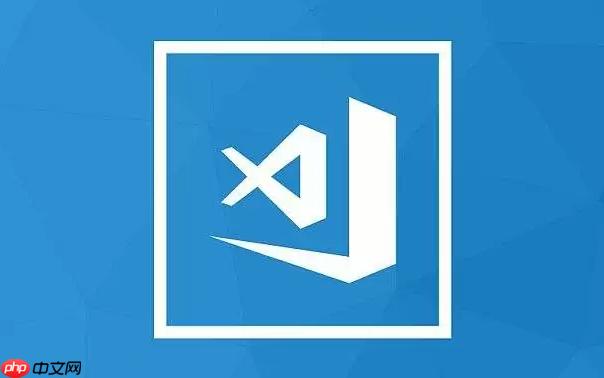
在 VSCode 的集成终端中查看命令历史记录非常简单,可以通过以下几种方式操作。
这是最常用的方法,适合快速找回之前输入过的命令。
这个方式适用于大多数终端环境(如 bash、zsh、PowerShell、Command Prompt 等)。
如果你执行过很多命令,手动翻找效率低,可以用搜索功能:
按下后输入关键词,终端会自动匹配出最近一次包含该关键词的历史命令。继续按 Ctrl+R 可循环查找更早的匹配项。退出搜索按 → 方向键或 Esc。
VSCode 终端本身不独立保存命令历史,它依赖于你使用的 shell(如 bash、zsh 等)。你可以通过配置 shell 的历史记录选项来控制保留多少条命令:
export HISTSIZE=5000这会让 shell 保存更多历史命令,从而在 VSCode 终端中也能访问到。
基本上就这些方法。VSCode 终端的命令历史完全由底层 shell 管理,只要熟悉 shell 的历史操作习惯,就能高效使用。不复杂但容易忽略。
以上就是VSCode的终端命令历史记录如何查看?的详细内容,更多请关注php中文网其它相关文章!

每个人都需要一台速度更快、更稳定的 PC。随着时间的推移,垃圾文件、旧注册表数据和不必要的后台进程会占用资源并降低性能。幸运的是,许多工具可以让 Windows 保持平稳运行。




Copyright 2014-2025 https://www.php.cn/ All Rights Reserved | php.cn | 湘ICP备2023035733号